Como Descargar Todas Mis Fotos de Facebook
Actualmente Facebook te permite descargar todas tus fotos desde que comenzaste a usarlo, podrás hacer rápidamente un backup de todas tus fotografías.
Asimismo esto te será útil en caso quieras cerrar tu cuenta de Facebook, de esa forma podrás guardar en tu PC o laptop todas las fotos que subiste a dicha red social, sin tener que descargarlas una por una.
Y en caso seas un usuario muy activo en Facebook, es probable que este se haya convertido en un verdadero almacén de fotografías que hemos ido subiendo a lo largo del tiempo. Esto hace que en muchos casos tengamos cientos o miles de fotos, entre las que podemos encontrar muchos recuerdos que probablemente no tengamos guardados en ningún otro sitio web.
Afortunadamente Facebook te ofrece una opción fácil y rápida de descargar en una carpeta todas tus imágenes o fotografías, y podrás hacerlo cuántas veces quieras. En el siguiente tutorial aprenderás cómo hacerlo.
Cómo Descargar Todas tus Fotos de Facebook:
Exactamente lo que te permitirá hacer Facebook es descargar todas tus fotografías en un solo archivo, y dentro encontrarás varias carpetas que corresponde a cada álbum que tienes en dicha red social.
El procedimiento es muy sencillo, primero deberás de ingresar a tu cuenta de Facebook, seguidamente a la opción “Configuración”, seguidamente presionar en el enlace “Descarga una Copia”.
Después de ello tendrás que marcar que cosas deseas descargar, en este caso deberás de seleccionar la opción de “Fotos”, te saldrá todo un listado, y finalmente presiona el botón “Crear Archivo”.
Seguidamente en menos de 5 minutos recibirás una aviso para empezar la descarga de tus fotos, y eso sería prácticamente todo lo que tendrías que hacer.
Por último, te invito a visitar mi canal de Youtube, donde encontrarás cientos de tutoriales y cursos gratuitos de tecnología, marketing y negocios online, clic aquí para ingresar.
No te olvides de dejar tus comentarios.


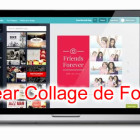

Don Ronald:
Excelente vídeo, lo iré utilizando con el paso del tiempo. Muchas gracias.
Señor Ronald Vasquez. Lo sigo felicitando por su capacidad para ayudarnos a los que ignoramos muchos aspectos para nosotros útiles y nuevos. Gracias.